- Es un hecho que si Maps no responde a las indicaciones cuando está conectado a una red móvil, corremos riesgo de perdernos o no llegar a destino en tiempo y forma, entre otras dificultades
- Descargar los mapas para verlos offline más tarde es una opción, pero hay otros trucos interesantes que deberías poner en práctica para solucionar el inconveniente
En los últimos tiempos, nos hemos encontrado con que son varios los usuarios que comentan que Google Maps no funciona con datos móviles, así que vamos a explicar qué deberías hacer en esos casos para que funcione. Después de todo, la mayoría de nosotros recurrimos a los mapas de Google cuando estamos lejos de casa y tiene sentido que pueda mostrarnos los mapas y la información más en esas situaciones que antes de dejar el hogar.
Si Maps no responde a las indicaciones cuando está conectado a una red móvil, corremos riesgo de perdernos o no llegar a destino en tiempo y forma, por lo que deberíamos solucionarlo antes de emprender nuestro viaje.
¿Qué hacer si Google Maps no funciona con datos móviles?
Habilita los datos móviles
Lo más normal es que tus datos móviles estén habilitados, pero tienes que asegurarte de que efectivamente lo están. Basta ver el menú rápido de tu iPhone o Android para comprobar si los datos móviles están habilitados y trabajando. Puedes probar suerte con las demás aplicaciones para saber si el inconveniente es sólo con Maps o con otras.
Reinicia el teléfono
Acto seguido, tienes que reiniciar tu teléfono para quedarte tranquilo de que no se trata de un archivo defectuoso. Muchas veces, algún archivo indispensable está dañado o corrupto y eso impide que realice la acción solicitada.
Calibra los mapas
Si Google Maps funciona pero la información que aporta no es exacta y no acaba de convencerte, deberías calibrar esta aplicación antes de continuar. Ya explicamos cómo calibrar la brújula en Maps, así que no dejes de intentarlo.
Habilita la itinerancia de datos
También tienes que asegurarte de tener habilitada la itinerancia de datos, que permite la utilización de redes móviles. Cuando estamos en regiones alejadas de nuestras zonas habituales, puede que la operadora use la itinerancia, permitiéndonos así disfrutar de una conexión mejor de la que tendríamos con sus propias instalaciones.
Tanto en iOS como en Android tienes que ir a la Configuración de Roaming y activarla.
Actualiza Google Maps y tu sistema operativo
Los fallos o errores de las aplicaciones pueden estar dados por la falta de una actualización vital de las mismas. Regularmente, los desarrolladores presentan actualizaciones que pueden ser esenciales para dichas apps. Asegúrate de entrar a la tienda de aplicaciones de tu sistema operativo y descarga la última versión posible.
Asimismo, si hay una actualización disponible de iOS o Android, no dudes en instalarla antes de actualizar la app. Esto se debe a que, en ocasiones, recién aparecen las actualizaciones de apps tras actualizar el sistema operativo.
Si nada ayuda, descarga los mapas para verlos offline
Si sigues con las dificultades pero ya tienes que marcharte, descarga los mapas de Maps para verlos offline. Gracias a ello, no necesitarás de WiFi ni de una conexión de datos móviles para ser guiado durante el trayecto.
- Inicia Google Maps
- Desliza hacia arriba y pulsa el botón Más
- En tu mapa, elige Descargar mapa sin conexión en el menú en pantalla
- Confirma presionando el botón Descargar y espera que los baje
Ten en cuenta que los mapas descargados pueden ocupar hasta 35 MB en tu equipo, así que requerirás de espacio. Puedes liberar espacio en Android o iPhone deshaciéndote de archivos y aplicaciones que ya no te sean útiles.
Conclusiones
Lo más probable es que alguna de las recomendaciones anteriores te permita recuperar el funcionamiento de Maps. Deberías poder hacerlo funcionar sin demasiado esfuerzo porque casi siempre se tratará de alguna configuración desajustada. Al ajustarla, Maps debería cargar toda su información con datos móviles igual que con redes WiFi.
Y, si el problema persiste, siempre queda la salida de descargar un mapa para verlo posteriormente,

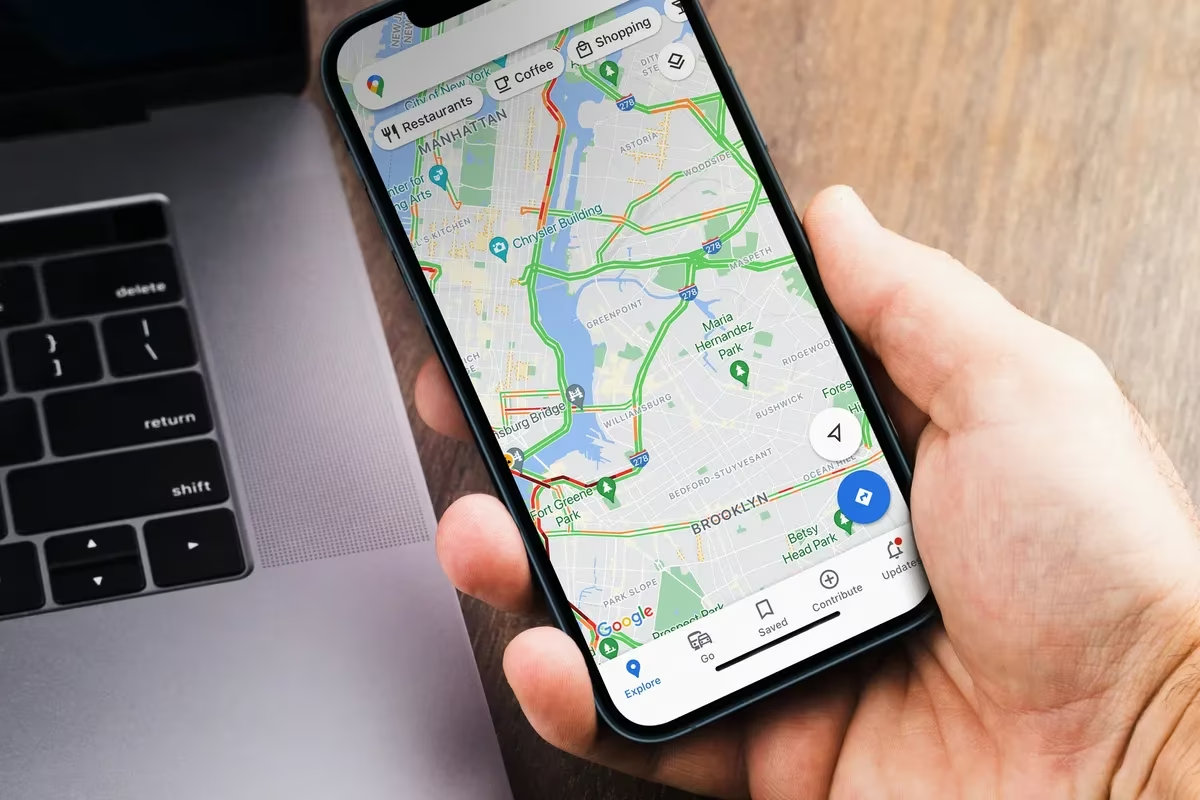
¿Tienes alguna pregunta o problema relacionado con el tema del artículo? Queremos ayudarte.
Deja un comentario con tu problema o pregunta. Leemos y respondemos todos los comentarios, aunque a veces podamos tardar un poco debido al volumen que recibimos. Además, si tu consulta inspira la escritura de un artículo, te notificaremos por email cuando lo publiquemos.
*Moderamos los comentarios para evitar spam.
¡Gracias por enriquecer nuestra comunidad con tu participación!